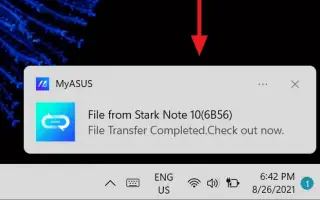Tämä artikkeli on asennusopas, joka sisältää hyödyllisiä kuvakaappauksia siitä, kuinka voit piilottaa vaihtoehdon näyttää päivitysilmoitukset Windows 11:ssä.
Jos olet käyttänyt Windows 11:tä jonkin aikaa, olet luultavasti nähnyt käyttöjärjestelmän lähettävän sinulle ilmoituksen, että päivitys on valmis asennettavaksi. Se myös kehottaa käynnistämään tietokoneen uudelleen asennuksen viimeistelemiseksi.
Windows 11 lähettää ilmoituksia hyvin, mutta monet käyttäjät pitävät näitä ilmoituksia ärsyttävinä. Oletan, että et ole kiinnostunut Windows 11 -päivityksistä tai et halua käyttöjärjestelmän ärsyttävän sinua lähettämällä sinulle päivitysilmoituksia. Tässä tapauksessa on parasta piilottaa päivitysilmoitusten näyttövaihtoehto.
Pieni muutos ryhmäkäytäntöeditoriin tai rekisterieditoriin Windows 11:n ärsyttävien päivitysilmoitusten piilottamiseksi saattaa auttaa.
Alla on opas päivitysilmoitusten näyttämisen piilottamiseen Windows 11:ssä. Jatka vierittämistä tarkistaaksesi sen.
2 tapaa piilottaa Näytä päivitysilmoitukset -vaihtoehto Windows 11:ssä
Tässä artikkelissa jaamme kaksi parasta tapaa näyttää tai piilottaa päivitysilmoitusten näyttöpäivitykset Windows 11:ssä.
1. Poista päivitysilmoitukset käytöstä rekisterieditorin kautta
Tässä menetelmässä voit näyttää tai piilottaa päivitysilmoitusten näyttöasetukset Windows 11:n rekisterieditorilla. Tässä on muutamia yksinkertaisia ohjeita.
- Napsauta ensin Windows 11 Search ja kirjoita Rekisterieditoriin. Avaa sitten rekisterieditori-sovellus luettelosta.
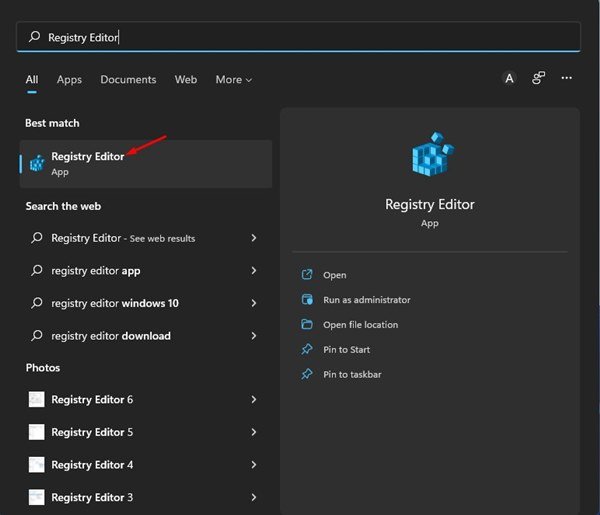
- Siirry seuraavaan polkuun rekisterieditorissa.
HKEY_LOCAL_MACHINE\SOFTWARE\Policies\Microsoft\Windows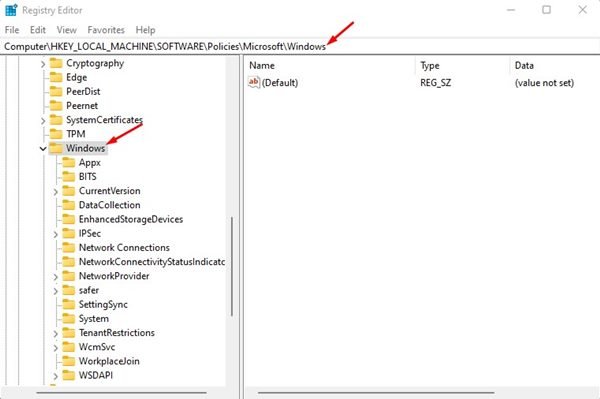
- Napsauta nyt hiiren kakkospainikkeella Windows-kansiota ja valitse Uusi > Avain .
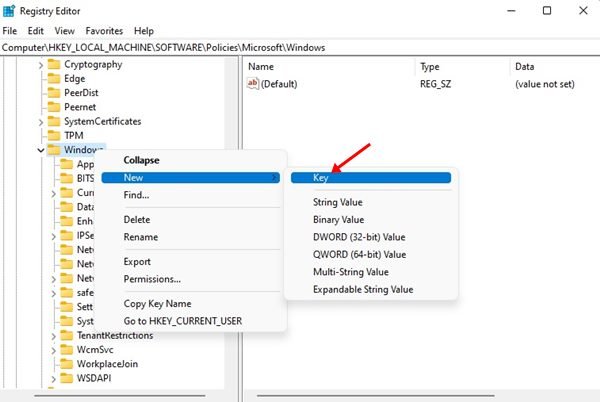
- Anna uudelle avaimelle nimi WindowsUpdate.
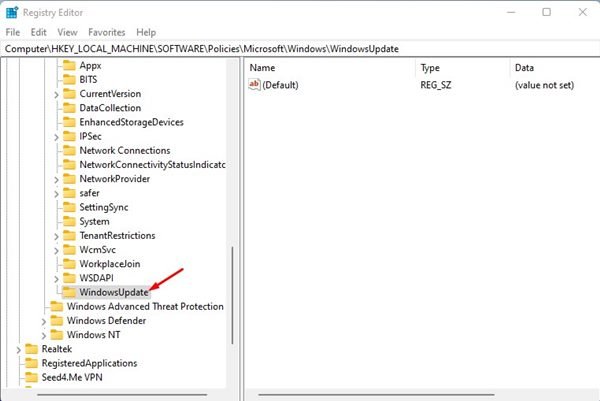
- Napsauta nyt hiiren kakkospainikkeella WindowsUpdata-kansiota ja valitse Uusi > DWORD (32-bittinen) arvo .
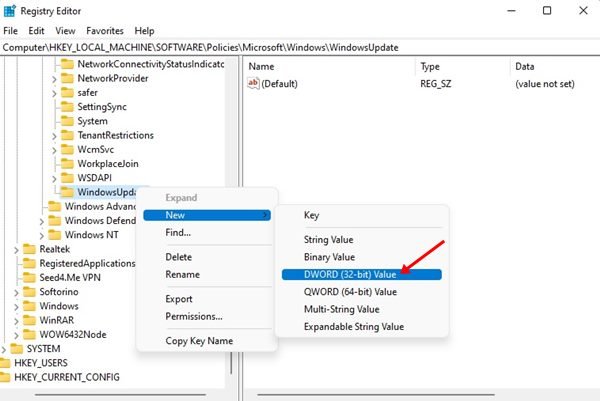
- Nimeä seuraavaksi äskettäin luotu avain UpdateNotificationLevel .
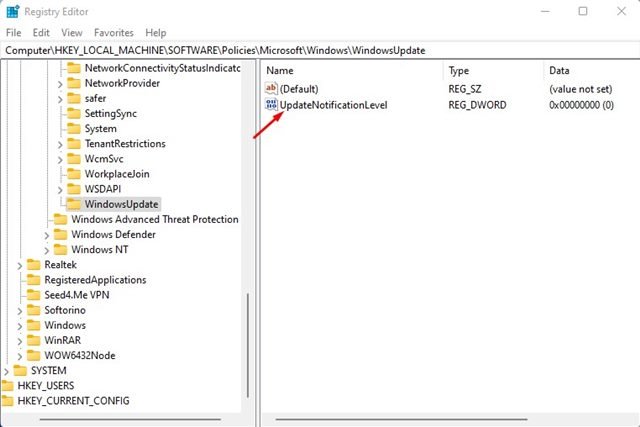
- Napsauta vasemmassa ruudussa hiiren kakkospainikkeella WindowsUpdate-kansiota ja valitse Uusi > DWORD (32-bittinen) -arvo .
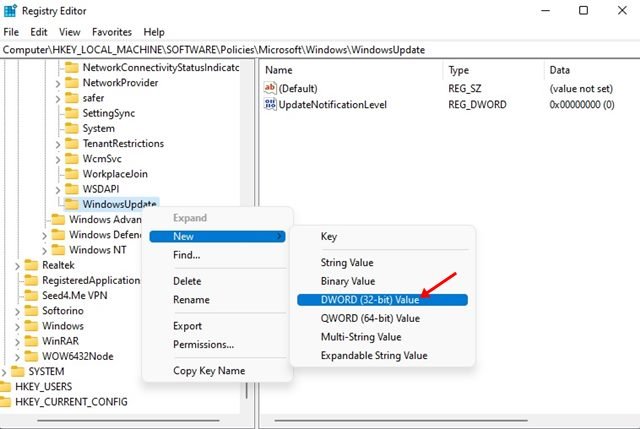
- Nimeä juuri luotu avain SetUpdateNotificationLevel .
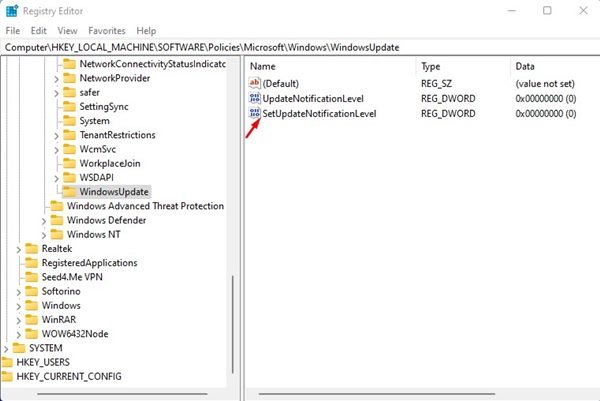
- Kaksoisnapsauta nyt SetUpdateNotificationLevel-avainta ja kirjoita Arvon data -kenttään 2 . Kun olet valmis, napsauta OK – painiketta .
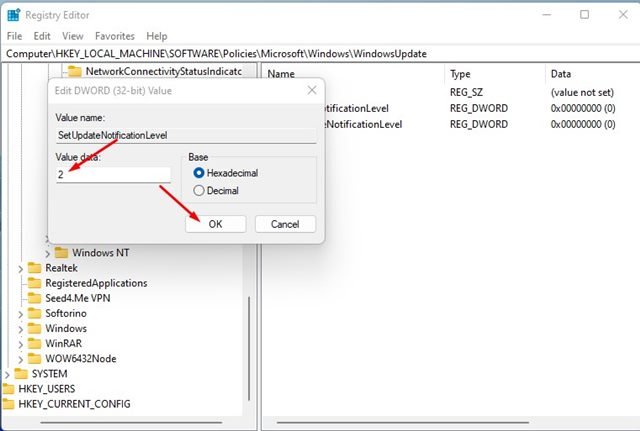
- Voit ottaa ilmoitukset uudelleen käyttöön kaksoisnapsauttamalla UpdateNotificationLevel-kohtaa ja kirjoittamalla Arvon data -kenttään 0 .
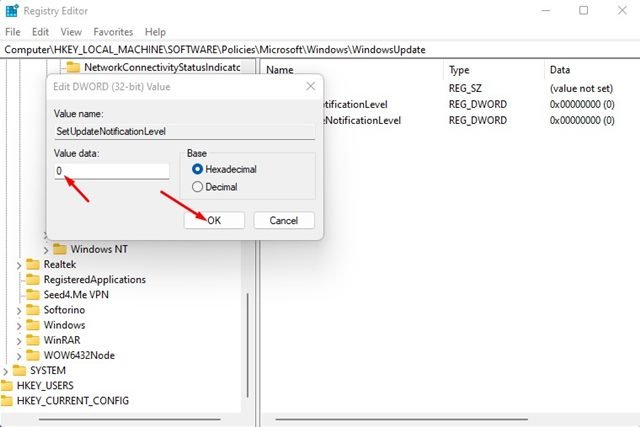
Asennus on valmis. Näin voit ottaa päivitysilmoitukset käyttöön tai poistaa ne käytöstä Windows 11:ssä.
2. Näytä tai piilota päivitysilmoitukset ryhmäkäytäntöeditorin kautta
Tässä menetelmässä voit näyttää tai piilottaa päivitysilmoitukset Windows 11:ssä ryhmäkäytäntöeditorin avulla. Tässä on muutamia yksinkertaisia ohjeita.
- Napsauta ensin Windows 11 -hakua ja kirjoita ryhmäkäytäntö . Avaa sitten ryhmäkäytäntöeditori luettelosta.
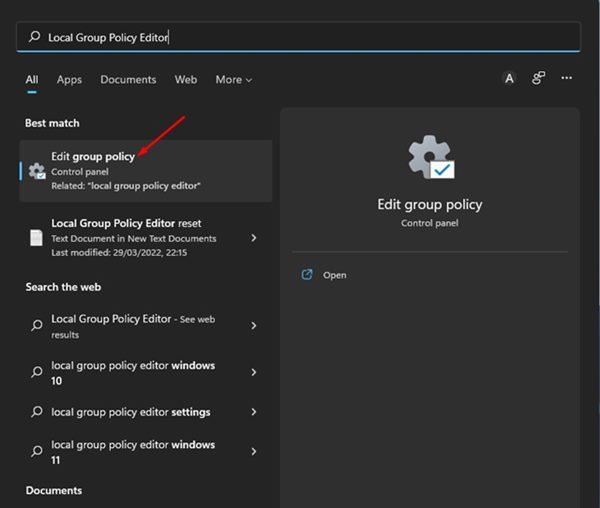
- Siirry ryhmäkäytäntöeditorissa seuraavaan polkuun.
Computer Configuration > Administrative Templates > Windows Components > Windows Update > Manage end user experience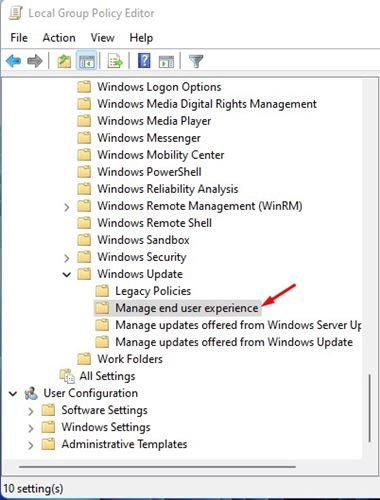
- Kaksoisnapsauta vasemmassa ruudussa Näytä päivitysilmoitukset -vaihtoehtoa.
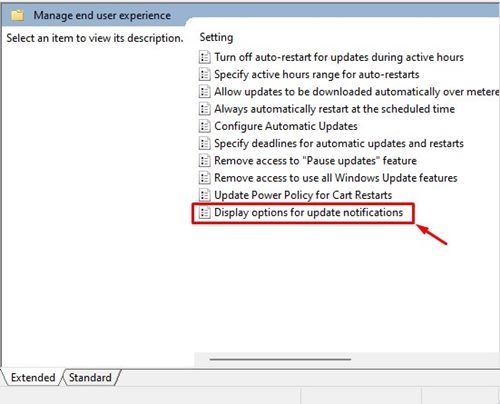
- Napsauta avautuvassa ikkunassa avattavaa Määritä päivitysilmoitusten näyttöasetukset -valikkoa ja valitse kolmas vaihtoehto , Poista käytöstä kaikki ilmoitukset, mukaan lukien uudelleenkäynnistysvaroitukset .
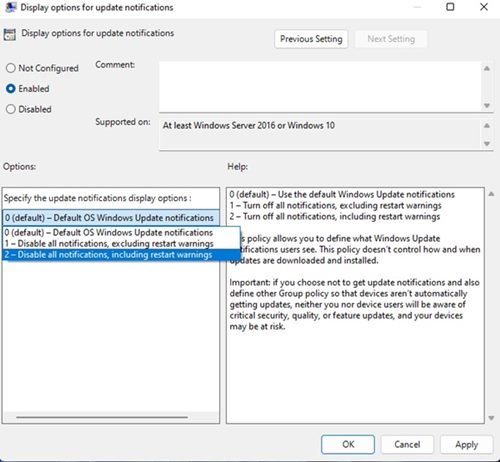
- Kun olet valmis, valitse Ota käyttöön ja napsauta Käytä – painiketta.
- Jos haluat ottaa ilmoitukset käyttöön, sinun on valittava ensimmäinen vaihtoehto (oletus) avattavasta valikosta Määritä päivitysilmoitusten näyttöasetukset vaiheessa 4.
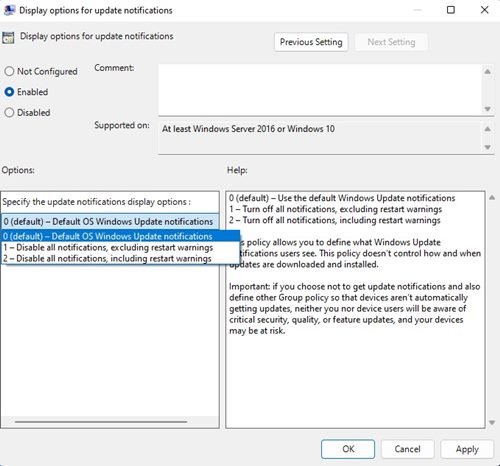
Asennus on valmis. Tämä poistaa kaikki päivitysilmoitukset käytöstä Windows 11 -käyttöjärjestelmässä. Jos et halua Windows 11:n lähettävän sinulle päivitysilmoituksia, voit poistaa sen kokonaan kahdella tavalla:
Yllä tarkastelimme, kuinka voit piilottaa vaihtoehdon näyttää päivitysilmoitukset Windows 11:ssä. Toivomme, että nämä tiedot ovat auttaneet sinua löytämään tarvitsemasi.